モバイルホットスポット は、インターネット接続を近くの他の人と共有できる最新のシステムの便利な機能の1つです。 モバイルホットスポット機能をオンにすると、Windows10システムは他の多くのガジェットのWiFiデバイスとして機能します。 このように、さまざまなデバイスでWebを閲覧するためにさまざまなデータソースを必要とせず、使用するデータの量を制御することもできます。
ただし、多くのユーザーが、Windows 10PCでモバイルホットスポットがオフになり続ける問題を報告しています。 これはWindows10の一般的な問題であり、アクティビティの途中でインターネット接続が切断されると煩わしい場合があります。 幸い、これにはいくつかの修正があります。 この問題を修正する方法を見てみましょう。
設定アプリを介してWindows10でモバイルホットスポットがオフになるのを修正する方法
ステップ1: を右クリックします 開始 デスクトップのボタンをクリックして、 設定 コンテキストメニューから。

ステップ2: の中に 設定 ウィンドウをクリックします ネットワークとインターネット.
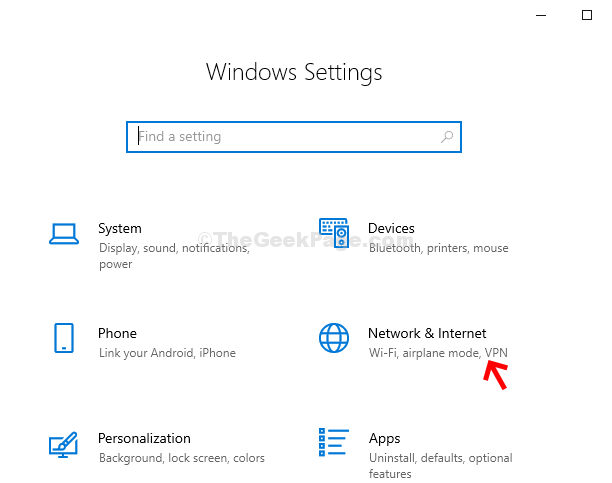
ステップ3: 次のウィンドウのペインの左側で、下にスクロールして、 モバイルホットスポット オプション。 ペインの右側で、下にスクロールして、 省エネ、オフにします。
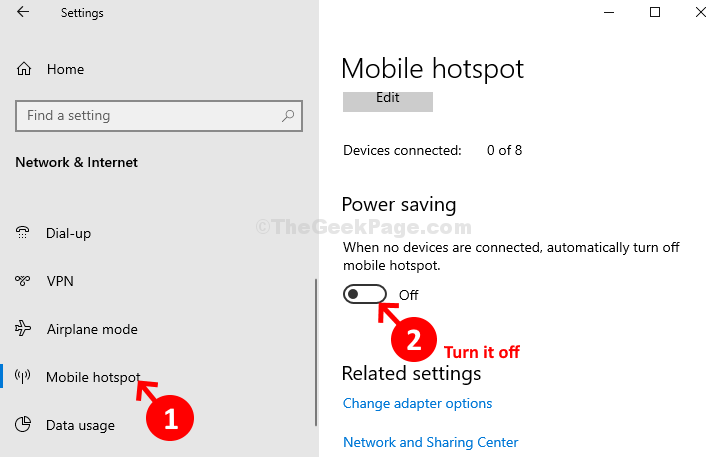
完了したら、モバイルホットスポットが再びオフになることはありませんが、それでもオフになる場合は、方法2を試してください。
追加のステップ:NCPA.CPL経由
ステップ1: を押します Windowsキー+ R キーボードで一緒に開いて 実行 ボックス。 タイプ ncpa.cl 検索ボックスで、 入る.

ステップ2: それはあなたをに連れて行きます ネットワーク接続 窓。 を右クリックします ローカルエリア接続– MicrosoftWiFiDirect仮想アダプター。 クリック プロパティ。
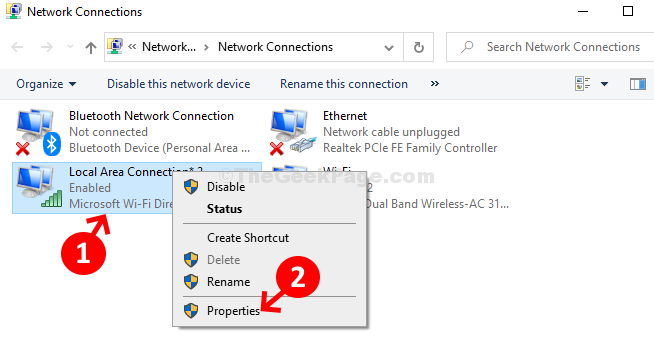
ステップ3: 次に、 ネットワーキング タブをクリックし、 構成、設定 ボタン。
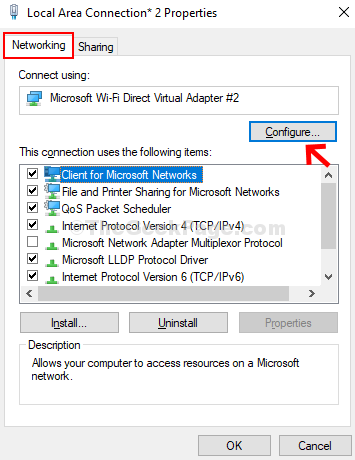
ステップ4: 次のウィンドウで、 パワー管理 タブをクリックし、チェックを外します 電力を節約するために、コンピューターがこのデバイスの電源をオフにすることを許可します. 押す OK 保存して終了します。
![[電源管理]タブ[コンピューターにこのデバイスの電源をオフにして電力を節約する]のチェックを外します[OK]](/f/b7423cd84ccd97bc7890fc2635a5d8f3.png)
以上です! そして、WiFiホットスポットのオフ化の問題は今すぐ解決する必要があります。
![Windows 10でWiFiが接続されているが、インターネットがない問題を修正[解決済み]](/f/c57b2c5b5c1e6d61455386061f9790fd.png?width=300&height=460)

